Respostas automáticas
As respostas automáticas permitem o envio de respostas automáticas a emails de entrada específicos. Uma resposta automática diferente para cada endereço de email ou assunto pode ser especificada. Variáveis também podem ser usadas em uma resposta automática para personalizar emails.
Para habilitar respostas automáticas, acesse Email Management > Auto-Replies e selecione Enable Auto-Replies.
Configurar respostas automáticas
- Acesse Email Management > Auto-Replies.
- Clique em Add Auto-Reply.
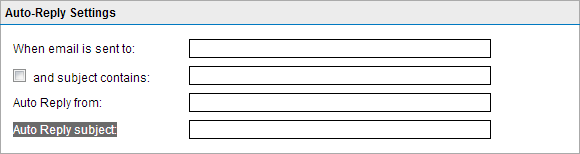
Configurações de resposta automática
- Em Auto-Reply Settings, configure as seguintes opções:
| Opção | Descrição |
|---|---|
| When email is sent to: |
Digite o endereço de email que envia respostas automáticas quando recebe emails. Exemplo: se "vendas @dominio-mestre.com" for usado, os remetentes que enviarem mensagens para esse endereço de email receberão uma resposta automática. |
| and subject contains: | Esta opção permite respostas automáticas somente para emails que contenham um texto específico no campo de assunto. |
| Auto Reply from: |
|
| Auto Reply subject: | Especifique o assunto do email de resposta automática. |
- Em Auto Reply text, especifique o texto a ser exibido no email de resposta automática.
OBS.
Importe o texto da resposta automática a partir de um arquivo de texto usando o botão Import. Clique em Export para fazer o download do texto da resposta automática para um arquivo de texto.
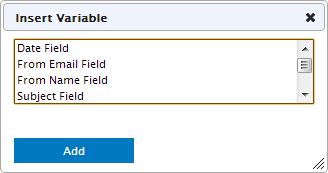
Caixa de diálogo Variables
- Clique em Variable… para personalizar respostas automáticas usando variáveis. Selecione o campo da variável a ser inserida e clique em Add. As variáveis disponíveis são:
| Opção | Descrição |
|---|---|
| Date Field | Insere a data de envio do email. |
| From Email Field | Insere o endereço de email do remetente. |
| From Name Field | Insere o nome de exibição do remetente. |
| Subject Field | Insere o assunto do email. |
| To Email Field | Insere o endereço de email do destinatário. |
| To Name Field | Insere o nome de exibição do destinatário. |
| Tracking Number | Insere o número de rastreamento (se gerado). |
- Na área Anexos, selecione os anexos a serem enviados com o e-mail de resposta automática. Especifique a localização do anexo e clique em Adicionar. Remova os anexos usando a opção Remover.
- Em Other Settings, configure:
| Opção | Descrição |
|---|---|
| Generate tracking number in subject |
Gera um número de rastreamento exclusivo na resposta automática. Por padrão, os números de rastreamento são gerados com o seguinte formato: Onde:
|
| Incluir email enviado |
|
- Clique em Apply.